이 글에서는 EC2 인스턴스에 안전하게 VSCode SSH를 연결하는 방법을 정리합니다.
1. Security Group 생성
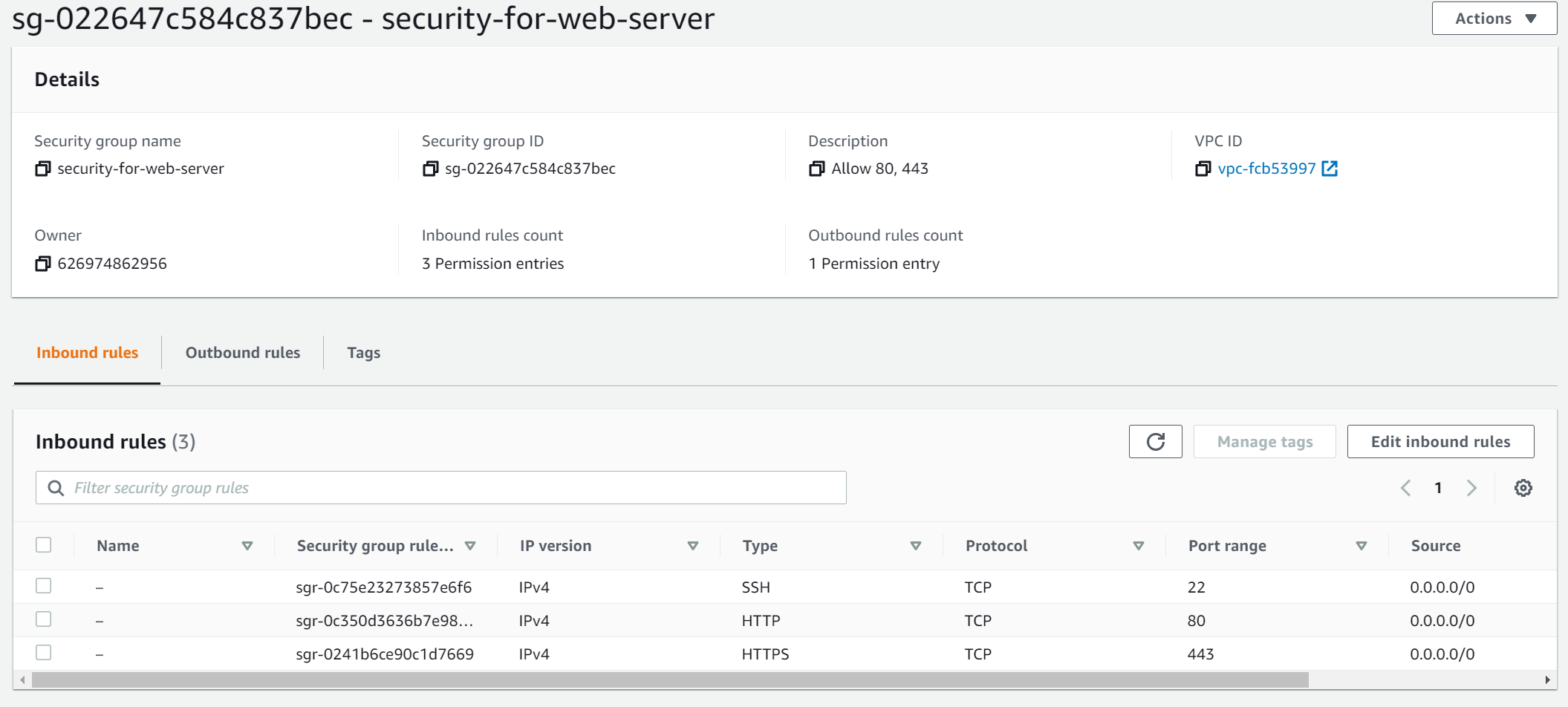
적당히 위와 같이 SSH를 허용하는 Security Group을 생성하고, EC2에 설정해줍니다.
2. 사용자 생성
AWS웹 콘솔을 통해 EC2 인스턴스에 접속한 후, 다음 명령어를 통해 적절한 유저를 생성해줍니다. 기본 유저 ubuntu를 사용하지 않는 이유는 혹시 모를 해킹을 방지하기 위해서입니다.
sudo useradd -m [사용자 이름]
sudo usermod -aG sudo [사용자 이름]
이후 다음 명령어를 통해 비밀번호를 생성해줍니다. 비밀번호는 반드시 매우 길고 안전하게 만들어야 합니다.
sudo passwd [사용자 이름]
3. SSH Key 생성
위 2번 과정을 통해 생성한 유저로 로그인한 후, 아래 명령어들을 통해 SSH Key를 생성해줍니다. 아래 명령어는 홈 디렉토리로 이동하신 후에(cd ~) 수행해주시면 됩니다. 아마 로그인하신 후 디렉토리를 이동하시지 않으셨다면 이미 이 디렉토리에 위치해있을 것입니다.
mkdir .ssh
chmod 700 .ssh
touch .ssh/authorized_keys
chmod 600 .ssh/authorized_keys
ssh-keygen -m PEM
cat .ssh/id_rsa.pub >> .ssh/authorized_keys
제가 본 어떤 튜토리얼에는 마지막의 -m PEM 옵션이 없었는데, 이것을 설정하지 않으면 SSH 클라이언트에서 private key를 인식하지 못하는 것 같습니다. 혹시 제 서버/로컬에서만 그런 것일 수도 있으니 만약 위 명령어대로 했을 때 접속이 안 되는 분이 계시다면 -m PEM 옵션을 설정하지 마시고 한번 시도해보시기 바랍니다.
authorized_keys 파일은, 그 파일 안에 id_rsa.pub의 내용을 적어 두면 해당 key를 통해 현재 유저로 로그인하는 것을 허용해주는 설정 파일입니다. touch 명령어를 통해 이 파일을 생성하지 않고 .ssh/id_rsa.pub>.ssh/authorized_keys 로 즉시 생성해도 별 문제가 없지만, 이렇게 하면 혹시 기존에 이미 파일이 있을 경우 덮어쓰게 될 위험이 있어 위와 같이 해 두 었습니다.
4. Private Key 다운로드
cat .ssh/id_rsa
명령어를 통해 private key를 콘솔에 출력하고, 이를 복사해둡니다. 로컬에서 C:\Users\[User name]\.ssh 폴더에 적당한 이름으로 키 파일을 생성합니다. 저는 아래와 같이 파일을 만들었습니다.
C:\Users\unknownpgr\.ssh\ec2-test.pem
5. VSCode 설정
VSCode에서 config 파일을 엽니다. config 파일을 열기 위해서는 Remote explorer extension에서 설정 버튼을 누르면 됩니다.
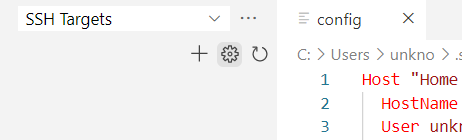
그러면 옵션이 여러 개 나올 텐데, 이 중에서 제일 위의 옵션을 선택하시면 됩니다. 파일이 열리면 다음과 같이 SSH 클라이언트 설정을 추가해줍니다.
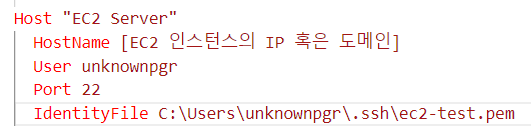
6. 접속
이제 SSH Targets 섹션을 보면 새로운 타겟이 추가돼있습니다.

오른쪽의 새 창에서 연결하기 버튼을 누르면 바로 접속됩니다.